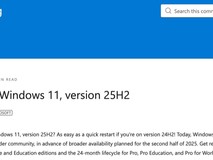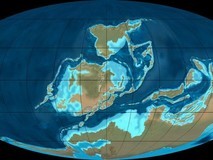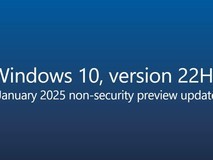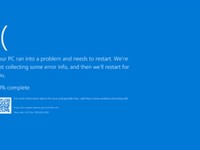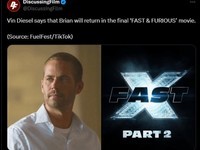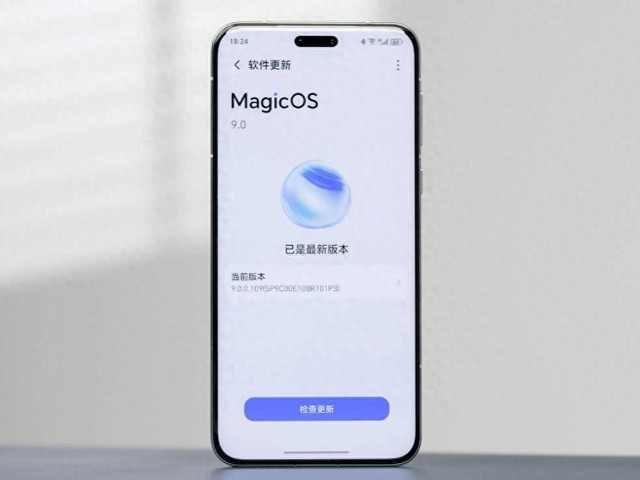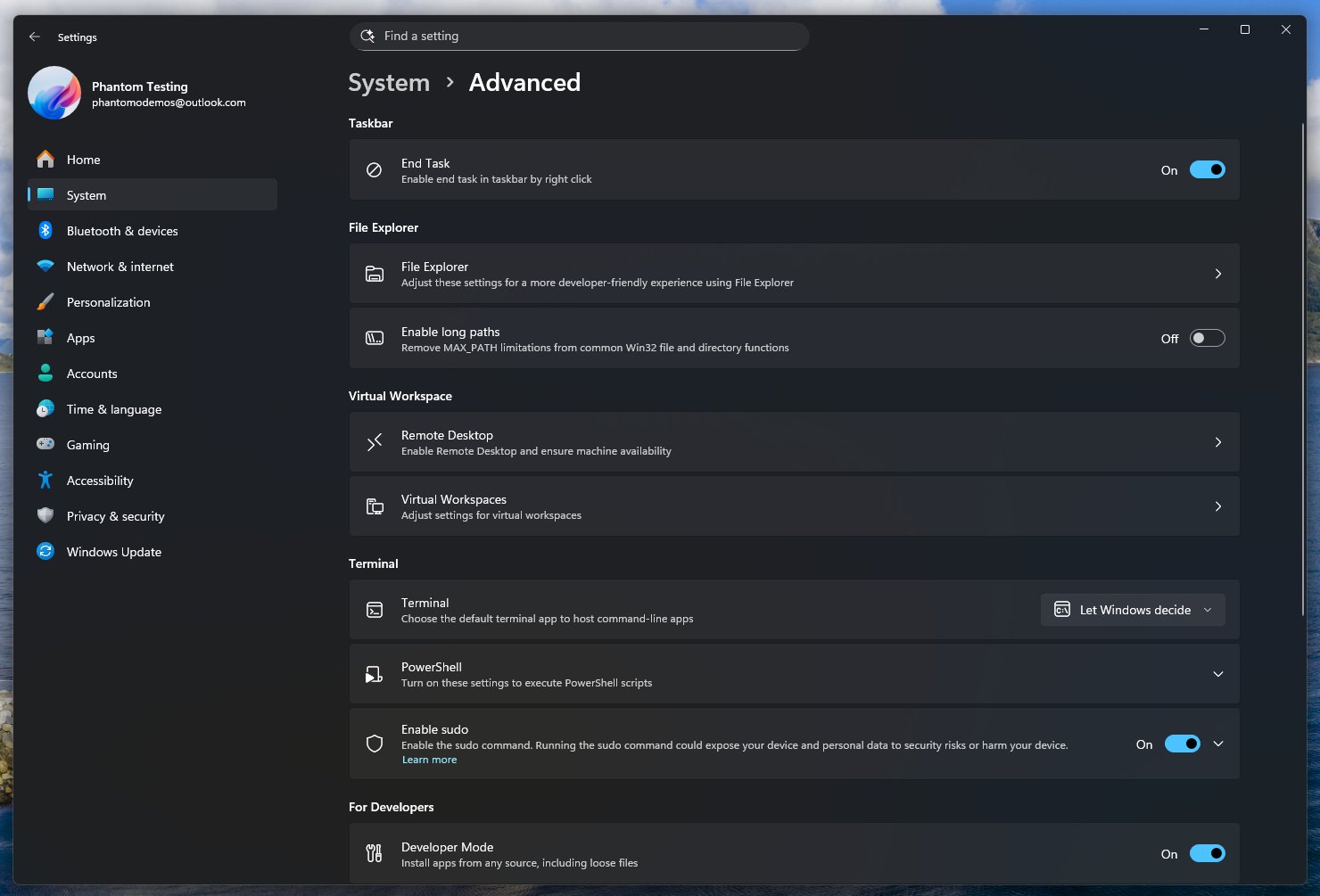
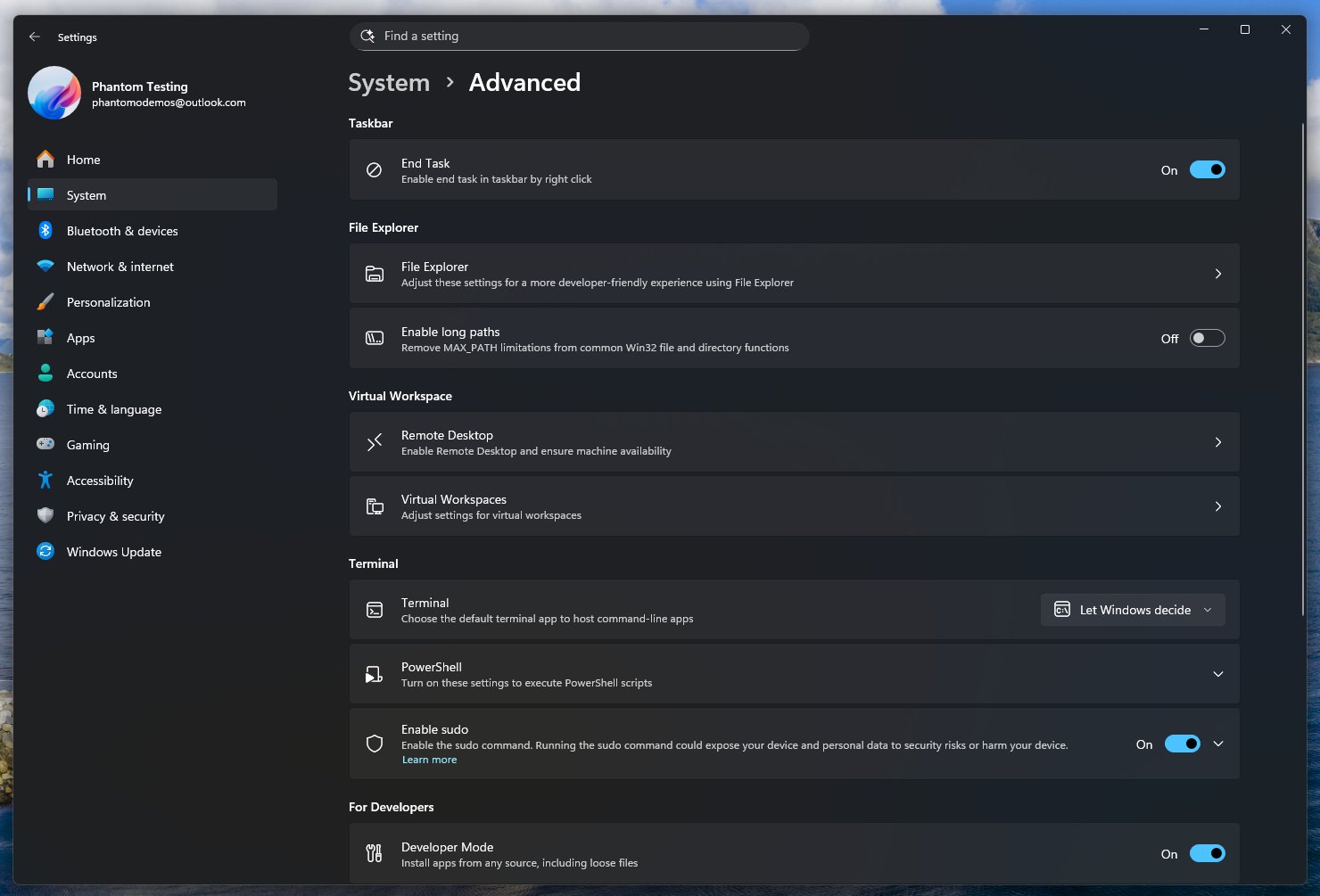
在最新版的 Windows 11 Dev 和 Beta 分支更新中,一项原本面向开发者的功能页面被重新命名为了“高级设置”。此改动最早由用户 @phantomofearth 发现。
新界面不仅整合了部分此前已在 Dev Home 中停用的功能,还新增了若干调试选项。其中一些功能对于非专业用户也具有实际用途。这项调整最初出现在 Windows Server 的预览版本中,目前已推送给 Dev 和 Beta 频道的 Windows 预览体验成员,不过默认状态下该功能仍处于关闭状态。
若希望手动启用“高级设置”,可通过 ViVeTool 工具进行强制开启。具体操作步骤如下:
首先,安装最新的 Windows 11 Dev 或 Beta 版本,当前可用版本号为 26200.5600 和 26120.3964。随后,从指定页面下载 ViVeTool 工具并解压至任意目录,请记住所选路径,例如 C:Program Files (x86)ViVeTool-v0.3.4。
接着,通过 Win 键或鼠标打开开始菜单,输入“cmd”并在搜索结果中选择以管理员身份运行命令提示符。随后使用 cd 命令切换至 ViVeTool 所在目录,如“cd C:Program Files (x86)ViVeTool-v0.3.4”,也可以直接在资源管理器中于目标文件夹打开终端窗口。之后在命令行中输入“vivetool /enable /id:56005157”并按下回车键执行。最后,重启设备以完成启用过程。
此外,微软将在下一周举行年度开发者大会 Build,有分析认为届时公司可能会公布更多面向开发者的更新内容,而“高级设置”页面的相关信息也可能一同披露。
本文属于原创文章,如若转载,请注明来源:Windows 11 高级设置更新启用指南https://news.zol.com.cn/984/9849456.html